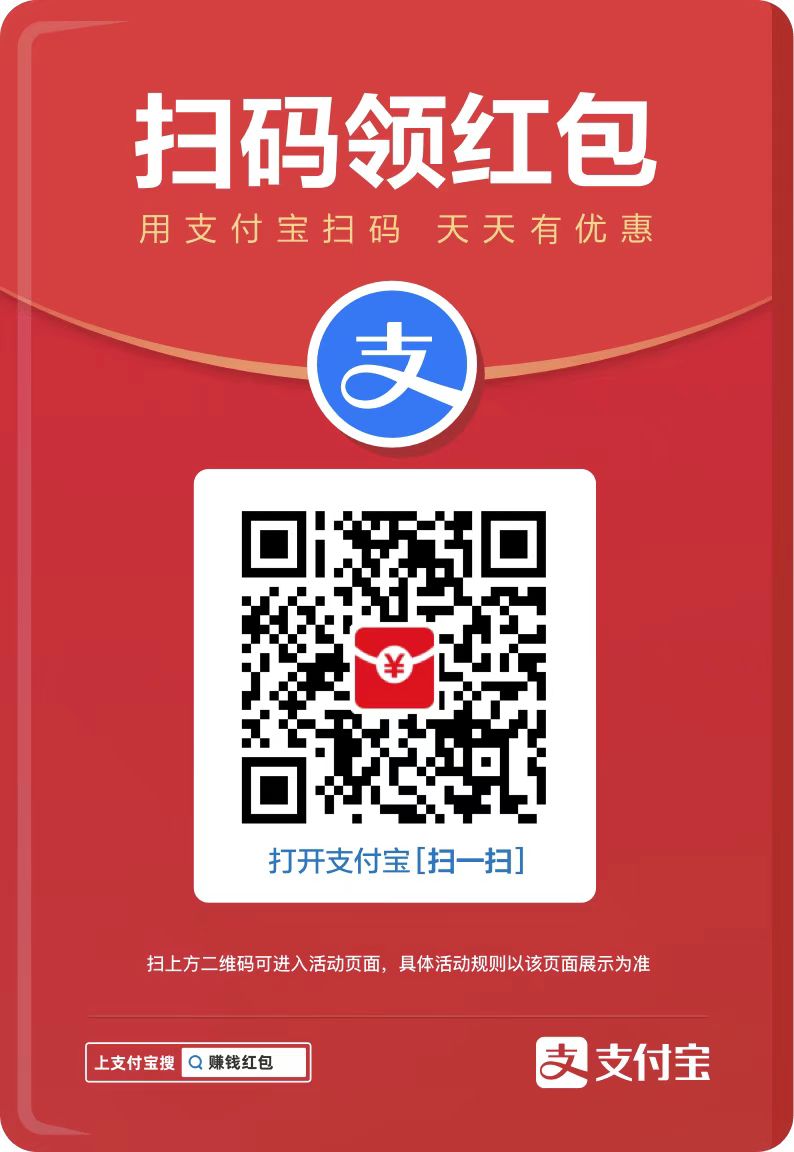如何在 visual studio code 中运行项目打开项目文件夹。找到“运行和调试”图标,并选择运行配置。配置运行参数,然后点击“运行”按钮。(可选)点击“调试”按钮进行项目调试。

如何在 Visual Studio Code 中运行项目
步骤 1:打开项目
- 打开 Visual Studio Code(VSCode)。
- 单击“文件”>“打开文件夹”以选择包含项目文件的文件夹。
步骤 2:查找运行选项
- 找到位于 VSCode 底部状态栏中的“运行和调试”图标。
- 单击该图标或使用快捷键 Shift+Ctrl+D(Windows/Linux)或 Shift+Cmd+D(macOS)。
步骤 3:选择运行配置
- 在弹出的“运行和调试”面板中,从“全部”下拉列表中选择一个运行配置。
- 如果没有可用的运行配置,请单击“添加配置”按钮并创建新的配置。
步骤 4:配置运行参数
- 在“运行和调试”面板中,配置运行项目所需的任何参数。
- 这些参数可能包括命令行参数、环境变量或工作目录。
步骤 5:运行项目
- 单击“运行”按钮(绿色三角形图标)或使用快捷键 F5 开始运行项目。
- 项目将在指定的终端窗口中运行,你可以在其中看到运行输出。
提示:
- 若要调试项目,请单击“运行和调试”面板中的“调试”按钮(蓝色三角形图标)。
- VSCode 提供各种扩展,可以增强运行项目的体验,例如 Live Share 和 Debugging Essentials。
- 有关更多信息和高级选项,请参考 VSCode 文档。
以上就是vscode怎么运行项目的详细内容,更多请关注php中文网其它相关文章!
 www.7zz.net
www.7zz.net